Google 캘린더와 Apple 캘린더는 가장 인기 있는 두 가지 캘린더 앱이며 둘 다 개인 생활과 직장 생활을 쉽게 정리할 수 있도록 해줍니다. 그리고 항상 둘 중 하나를 고수할 수 있지만 둘 다 시도하고 싶다면 함께 잘 작동합니다.
관련 자료:
- Apple Watch에서 Google 캘린더를 사용하는 방법
- Mac에서 캘린더 앱을 사용하는 방법: 단계별 가이드
- 최고의 macOS 캘린더 앱
- Apple 캘린더: 기본 캘린더를 변경하는 방법
- Apple 캘린더에서 위치 및 여행 시간 알림을 추가하는 방법
Apple 이외의 장치가 있거나 특정 가젯에서 수행되는 방식이 마음에 들기 때문에 Google 캘린더 및 Apple 캘린더를 사용하고 싶을 수 있습니다. 이유에 관계없이 캘린더를 쉽게 동기화할 수 있습니다.
iPhone, iPad 및 Mac에서 Google 캘린더와 Apple 캘린더를 동기화하는 방법을 알아 보려면 계속 읽으십시오.
iPhone 및 iPad에서 Google 캘린더와 Apple 캘린더를 동기화하는 방법
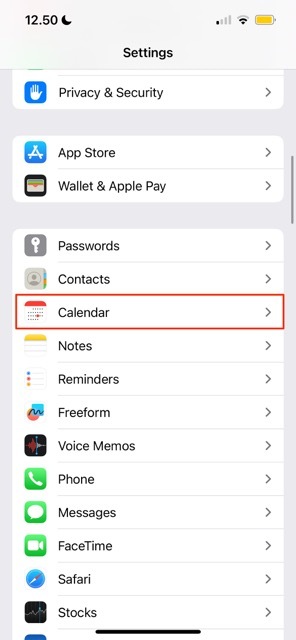
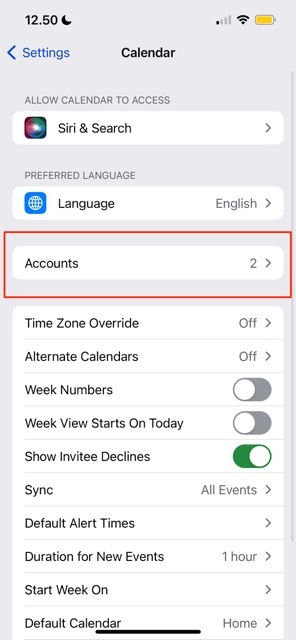
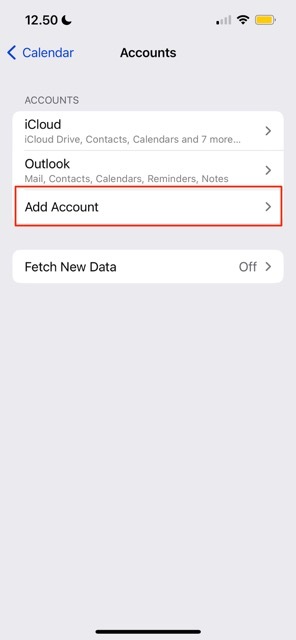
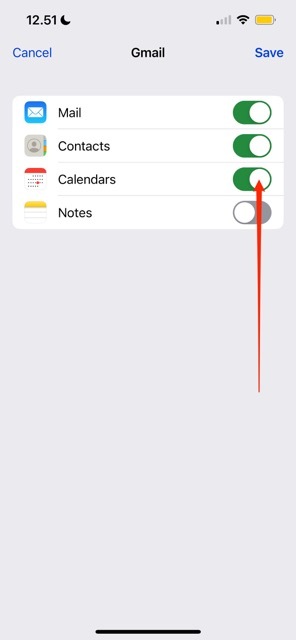
iOS 및 iPad에서 캘린더 앱을 동기화하려면 다음 단계를 따라야 합니다.
- 기기에서 설정 앱을 엽니다.
- 이동 달력.
- 선택하다 계정.
- 다음 페이지에서 계정을 추가. 그런 다음 Google 로고를 선택합니다.
- Gmail 계정에 로그인합니다. 신원 확인이 필요할 수 있습니다. 그럴 경우 필요한 지침을 따르십시오.
- Google 계정에 로그인하면 동기화 옵션 목록이 표시됩니다. 전환했는지 확인하세요. 달력 에; 나머지는 선택 사항입니다.
캘린더가 함께 동기화되었는지 확인하는 방법
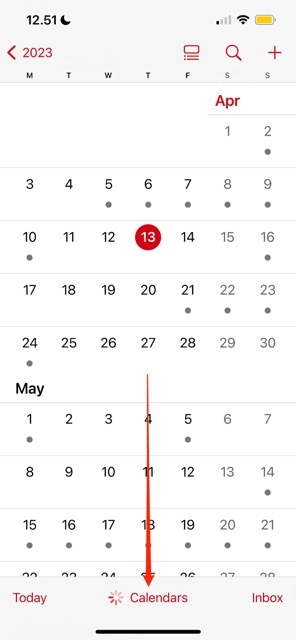
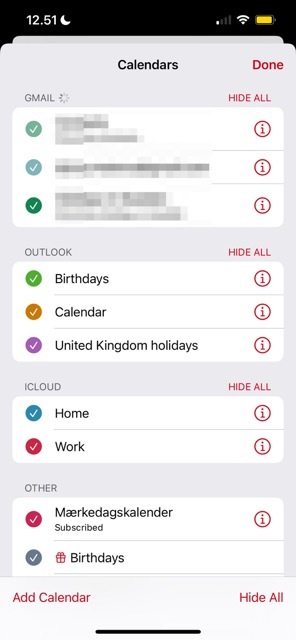
Google 계정을 추가하면 캘린더가 함께 동기화되었는지 확인할 수 있습니다. 이를 위해 따라야 할 단계는 다음과 같습니다.
- Apple 캘린더 앱을 열고 다음으로 이동합니다. 달력./리>
- 다음 화면에 Gmail이라는 섹션이 표시됩니다. 캘린더가 여기에 나타나야 하며 Apple 캘린더에 표시할 캘린더를 결정할 수 있습니다.
- 모든 것이 만족스러우면 완료를 누르십시오.
Mac에서 Google 캘린더와 Apple 캘린더를 동기화하는 방법
Google 캘린더를 Mac의 Apple 캘린더와 동기화하려는 경우 단계가 약간 다릅니다. 따라야 할 단계는 다음과 같습니다.
1. Mac에서 Apple 캘린더를 엽니다.
2. 이동 캘린더 > 설정.
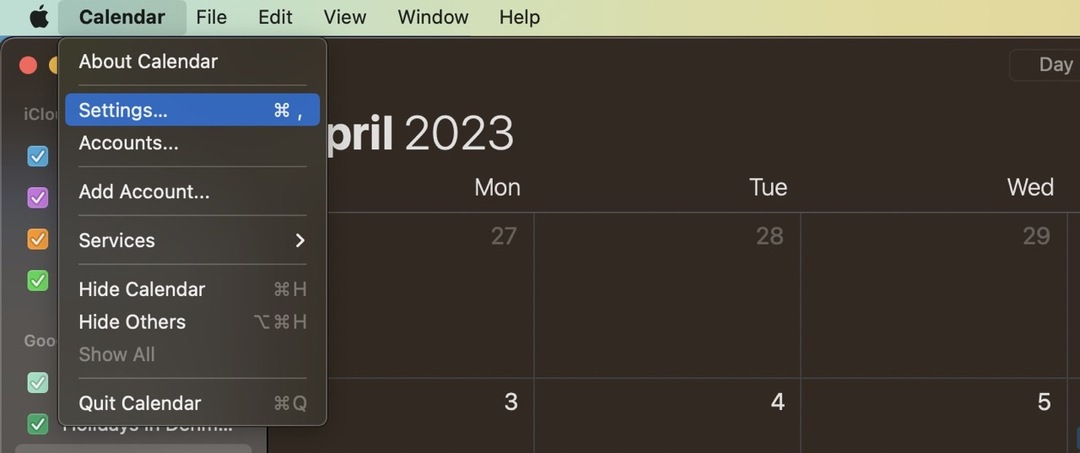
3. 선택 계정 탭.

3. 을 치다 + 화면 왼쪽 하단에 있는 버튼입니다.
4. 다음 창에서 Google을 선택하고 누릅니다. 계속하다.
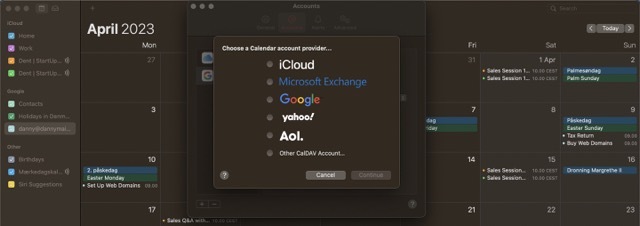
5. Google 계정에 로그인하고 필요한 경우 신원을 확인하십시오.
6. 캘린더 동기화를 선택했는지 확인하세요.
동기화 빈도를 변경하는 방법
다음 지침에 따라 캘린더가 함께 동기화되는 빈도를 변경할 수 있습니다.
1. 이동 캘린더 > 설정 > 계정.
2. 옆에 있는 드롭다운 메뉴를 확장합니다. 캘린더 새로고침.
3. 일정을 동기화할 빈도를 선택합니다. 선택할 수 있는 미리 만들어진 옵션이 많이 있지만 자신의 시간 척도를 선택하려는 경우 수동으로 이동할 수도 있습니다.
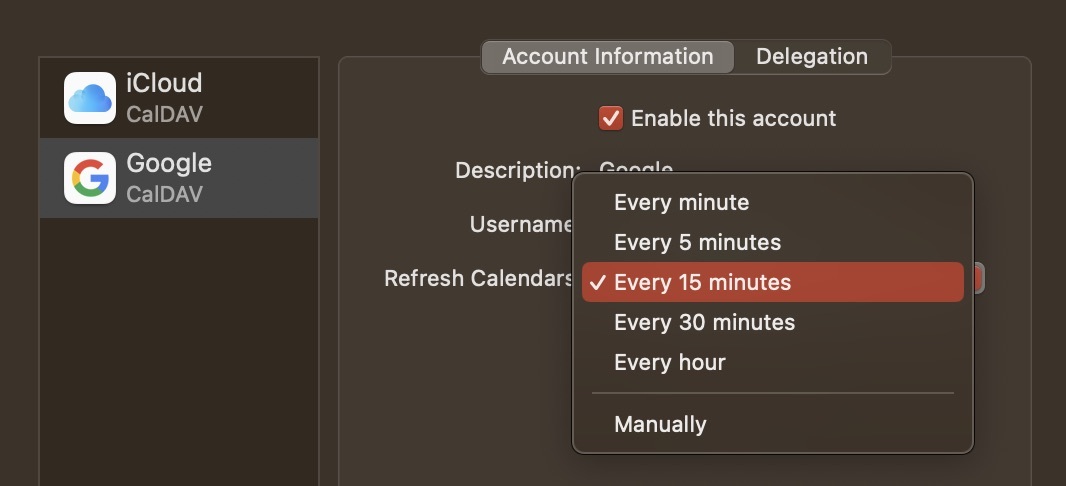
Apple 기기에서 캘린더를 동기화하는 데 너무 오래 걸리지 않아야 합니다.
Google 캘린더와 Apple 캘린더는 종종 같은 의미로 사용되며 동일한 장소에서 모든 이벤트를 동기화할 가치가 있습니다. 그렇게 하면 가장 중요한 작업을 훨씬 더 쉽게 파악할 수 있습니다.
이 가이드를 읽었다면 iPhone, iPad 또는 Mac에서 Google 캘린더를 Apple 캘린더와 성공적으로 동기화하는 데 필요한 모든 도구가 있어야 합니다.

Danny는 10년 이상 Apple 제품을 사용해 온 프리랜서 작가입니다. 그는 웹에서 가장 큰 기술 간행물에 글을 썼으며 이전에는 자신의 경로를 개척하기 전에 사내 작가로 일했습니다. Danny는 영국에서 자랐지만 지금은 스칸디나비아 기반에서 기술에 대해 글을 씁니다.